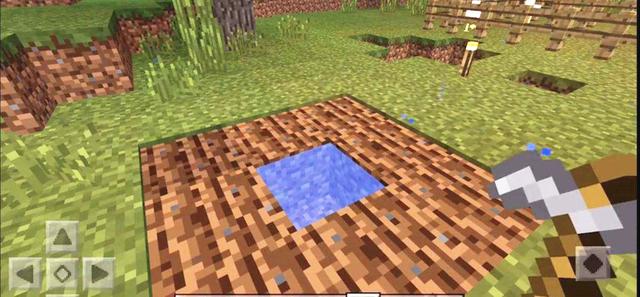mac 主题切换(如何在Mac电脑中修改终端程序默认的主题)
在Mac电脑中终端程序是我们经常使用的,在Mac电脑中终端程序的默认主题是可以修改的,下面我们分享Mac电脑中修改终端程序默认主题的操作步骤。
1、在Mac电脑中打开终端程序,

2、打开终端程序后,点击屏幕顶部菜单栏中的终端;

3、在弹出的菜单栏中选择“偏好设置”,

4、进入终端偏好设置后,点击“使用文件描述新建窗口”下的蓝色按钮,
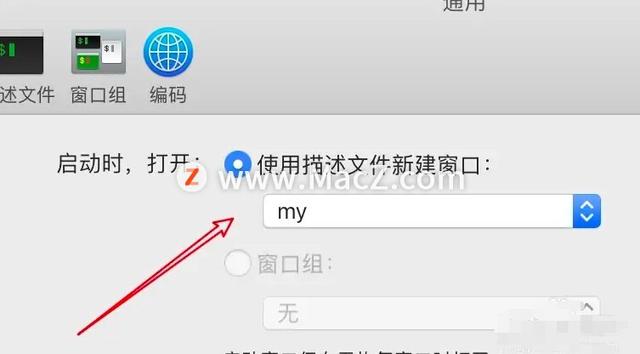
5、在描述文件下拉菜单上选择一项,这个就是主题的选项了。

以上就是小编带来的如何在Mac电脑中修改终端程序默认的主题,还有哪些关于macOS的操作技巧,欢迎来交流。
,免责声明:本文仅代表文章作者的个人观点,与本站无关。其原创性、真实性以及文中陈述文字和内容未经本站证实,对本文以及其中全部或者部分内容文字的真实性、完整性和原创性本站不作任何保证或承诺,请读者仅作参考,并自行核实相关内容。文章投诉邮箱:anhduc.ph@yahoo.com